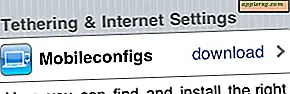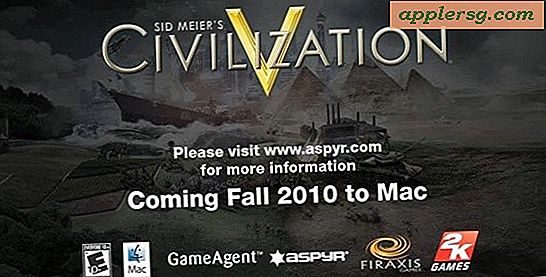Adgang til mappen Downloads på Mac og Find downloadede filer

Har du nogensinde spekuleret på, hvor alle de hentede filer går på din Mac? Som standard overfører de fleste apps overførte filer til brugeren Downloads-mappen. Dette gælder for alle downloads til en Mac, der er lavet fra internettet med Safari, Chrome, via AirDrop eller fra de mange filoverførselsapps derude.
Der er mange forskellige måder at hurtigt finde og få adgang til mappen Downloads på en Mac, vi gennemgår nogle af de hurtigste metoder til at komme til den pågældende mappe og finde dine downloadede filer. Derudover vil vi vise dig to måder at spore ned downloadede filer, som uanset årsagen ikke blev vist i mappen Downloads.
Hvor Downloads Folder Location er i Mac OS
I alle versioner af Mac OS X og macOS er mappen til brugernedlastning placeret i brugerens Hjem-mappe i en mappe, der er passende kaldt "Downloads".
Den relative vej til Downloads-mappen i MacOS er ~ / Downloads / mens den nøjagtige sti ville være / Brugere / brugernavn / Downloads /
For brugere, der kan lide at bruge den fremragende Go to Folder tastetrykfunktion i Mac OS, vil du trykke på Command + Shift + G og indtaste en af de førnævnte katalogveje til de angivne brugere Downloads.
Sådan får du adgang til overførselsmappe på Mac fra Dock
Downloads-mappen findes som standard i Dock of Mac OS, så medmindre den er fjernet, vil det være der for alle brugere at have hurtig adgang til ved at få adgang til Dock i bunden af Mac-skærmen. Den vil blive placeret på højre side af Dock nær Papirkurven.

Sådan får du adgang til overførsler fra Mac Finder Menulinje
Finder-menulinjen giver også hurtig adgang til mappen Downloads. Fra hvor som helst i Finder, skal du blot trække ned "Gå" menuen og vælge "Downloads"

Hvis du foretrækker at bruge tastetryk, kan du trykke Kommando + Option + L i Finder for at hoppe til mappen Downloads også.
Gå til Downloads Folder fra Finder Sidebar
En anden metode til at få adgang til mappen Downloads er fra Finder-vinduet sidebjælke. Alternativet "Downloads" vil være der som standard, medmindre det blev fjernet.

Adgang Downloads Folder på Mac fra Home Directory
Selvfølgelig kan du også komme til mappen Downloads på en Mac ved at navigere fra brugerens startmappe, hvor den tydeligt mærket "Downloads" -mappe vil eksistere sammen med andre standardmapper som Desktop, Dokumenter, Billeder, Film osv.

Kan du ikke finde en downloadet fil på Mac'en? Søg efter det
Nogle gange henter filer til uventede steder, uanset om det er skrivebordet eller dokumenterne eller andre steder. Hvis du kiggede der og i mappen Downloads og ikke kan finde en downloadet fil på Mac, er det bedst at bruge søgefunktionerne på Mac'en. Du kan enten bruge Finder-søgning eller Spotlight til at søge efter filer.
Søgning efter downloadede filer med Finder Find
Finder søgning skal åbnes fra et filsystem vindue i Finder. Derefter vælger du "Find" i menuen "Fil", og indtast navnet på filen for at søge efter. Hvis du foretrækker tastetryk, skal du trykke på Kommando + F fra Finder for at hente søgefunktionen.

Hvis du klikker på et filresultat i Finder Find-funktionen, vil stien til filen være synlig i Finder-vinduets statuslinje.
Søger efter downloadede filer med spotlight
Spotlight kan fås fra hvor som helst på Mac, alt du skal gøre er at trykke på Kommando + mellemrum for at hente Spotlight, og skriv derefter filnavnet på den downloadede vare, du søger efter.

Når du finder den downloadede fil i Spotlight-søgeresultatet, kan du trykke på "Return" -tasten for at åbne den med det samme, eller du kan trykke Kommando + Retur for at åbne den mappe, der indeholder filen i stedet.
Endelig er det værd at påpege, at apps, der er hentet fra Mac App Store, ikke vises i mappen Downloads, da i stedet hentes en downloadet app direkte fra App Store i mappen / Programmer på Mac.